Dodawanie pracowników i infrastruktury w usłudze Azure App Service w usłudze Azure Stack Hub
Ten dokument zawiera instrukcje dotyczące skalowania ról infrastruktury i procesów roboczych w Azure App Service w usłudze Azure Stack Hub. Omówimy wszystkie kroki niezbędne do utworzenia dodatkowych ról procesu roboczego w celu obsługi aplikacji o dowolnym rozmiarze.
Uwaga
Jeśli środowisko usługi Azure Stack Hub nie ma więcej niż 96 GB pamięci RAM, może wystąpić trudności z dodawaniem dodatkowej pojemności.
Azure App Service w usłudze Azure Stack Hub domyślnie obsługuje warstwy bezpłatnego i współużytkowanego procesu roboczego. Aby dodać inne warstwy procesu roboczego, należy dodać więcej ról procesów roboczych.
Jeśli nie masz pewności, co zostało wdrożone z domyślną Azure App Service w instalacji usługi Azure Stack Hub, możesz przejrzeć dodatkowe informacje w App Service w przeglądzie usługi Azure Stack Hub.
Azure App Service w usłudze Azure Stack Hub wdraża wszystkie role przy użyciu Virtual Machine Scale Sets i w związku z tym wykorzystuje możliwości skalowania tego obciążenia. W związku z tym wszystkie skalowanie warstw procesów roboczych odbywa się za pośrednictwem App Service Administracja.
Dodawanie dodatkowych procesów roboczych za pomocą programu PowerShell
Konfigurowanie środowiska administracyjnego usługi Azure Stack Hub w programie PowerShell
Użyj tego przykładu, aby skalować zestaw skalowania w poziomie.
##### Scale out the AppService Role instances ###### # Set context to AzureStack admin. Connect-AzAccount -EnvironmentName AzureStackAdmin ## Name of the Resource group where AppService is deployed. $AppServiceResourceGroupName = "AppService.local" ## Name of the ScaleSet : e.g. FrontEndsScaleSet, ManagementServersScaleSet, PublishersScaleSet , LargeWorkerTierScaleSet, MediumWorkerTierScaleSet, SmallWorkerTierScaleSet, SharedWorkerTierScaleSet $ScaleSetName = "SharedWorkerTierScaleSet" ## TotalCapacity is sum of the instances needed at the end of operation. ## e.g. if your VMSS has 1 instance(s) currently and you need 1 more the TotalCapacity should be set to 2 $TotalCapacity = 2 # Get current scale set $vmss = Get-AzVmss -ResourceGroupName $AppServiceResourceGroupName -VMScaleSetName $ScaleSetName # Set and update the capacity $vmss.sku.capacity = $TotalCapacity Update-AzVmss -ResourceGroupName $AppServiceResourceGroupName -Name $ScaleSetName -VirtualMachineScaleSet $vmssUwaga
Ten krok może potrwać kilka godzin w zależności od typu roli i liczby wystąpień.
Monitoruj stan nowych wystąpień ról w administracji App Service. Aby sprawdzić stan pojedynczego wystąpienia roli, kliknij typ roli na liście.
Dodawanie dodatkowych procesów roboczych przy użyciu portalu administratora
Zaloguj się do portalu administratora usługi Azure Stack Hub jako administrator usługi.
Przejdź do usługi App Services.
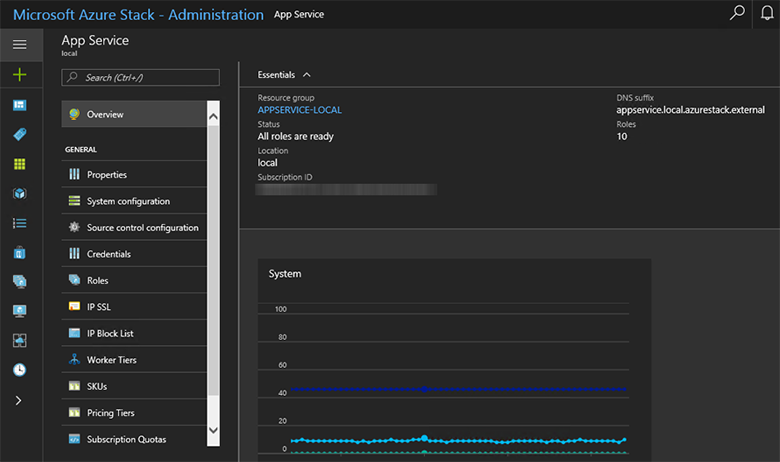
Kliknij pozycję Role. W tym miejscu zobaczysz podział wszystkich wdrożonych ról App Service.
Kliknij prawym przyciskiem myszy wiersz typu, który chcesz skalować, a następnie kliknij pozycję ScaleSet.
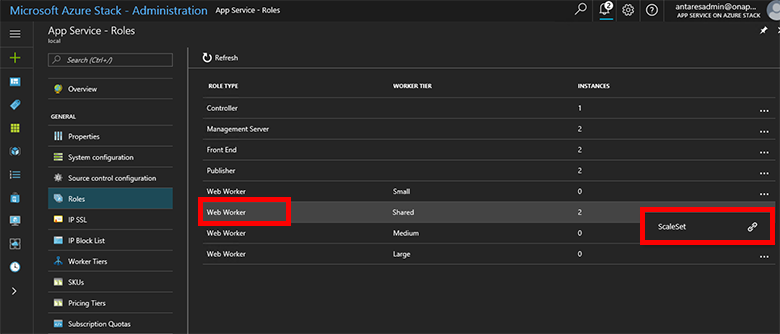
Kliknij pozycję Skalowanie, wybierz liczbę wystąpień, do których chcesz przeprowadzić skalowanie, a następnie kliknij przycisk Zapisz.
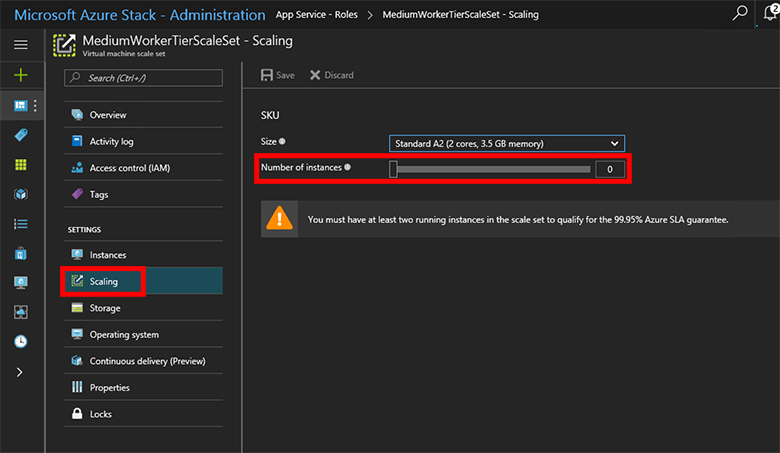
Azure App Service w usłudze Azure Stack Hub doda teraz dodatkowe maszyny wirtualne, skonfiguruje je, zainstaluje wszystkie wymagane oprogramowanie i oznaczy je jako gotowe po zakończeniu tego procesu. Ten proces może potrwać około 80 minut.
Postęp gotowości nowych ról można monitorować, wyświetlając pracowników w bloku Role .
Wynik
Po ich pełnym wdrożeniu i gotowości pracownicy staną się dostępne dla użytkowników, aby wdrożyć na nich swoje obciążenie. Poniższy zrzut ekranu przedstawia przykład wielu warstw cenowych dostępnych domyślnie. Jeśli dla określonej warstwy procesu roboczego nie ma dostępnych procesów roboczych, opcja wyboru odpowiedniej warstwy cenowej jest niedostępna.
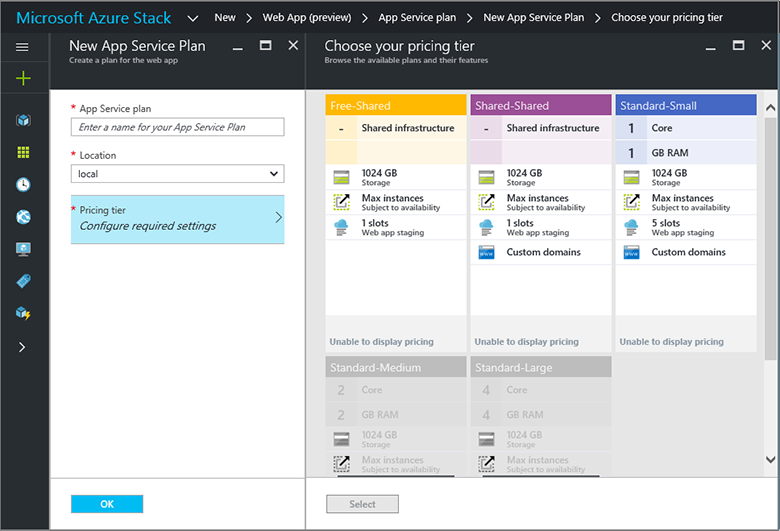
Uwaga
Aby skalować w poziomie role Zarządzanie, Fronton lub Wydawca, wykonaj te same kroki, wybierając odpowiedni typ roli. Kontrolery nie są wdrażane jako zestawy skalowania, dlatego oba powinny zostać wdrożone w czasie instalacji dla wszystkich wdrożeń produkcyjnych.
Następne kroki
Opinia
Dostępne już wkrótce: W 2024 r. będziemy stopniowo wycofywać zgłoszenia z serwisu GitHub jako mechanizm przesyłania opinii na temat zawartości i zastępować go nowym systemem opinii. Aby uzyskać więcej informacji, sprawdź: https://aka.ms/ContentUserFeedback.
Prześlij i wyświetl opinię dla